Desain Cahaya Abstrak
Ikuti langkah ini dengan langkah tutorial Illustrator untuk membuat desain Cahaya Abstrak. Kami akan menempatkan Gradient Mesh Illustrator alat untuk digunakan untuk membuat bentuk berwarna-warni, kemudian membangun layer of objek untuk membuat desain abstrak dengan banyak permainan cahaya, warna-warna cerah dan efek transparansi.
 |
| Hasil Design |
Desain ini akan membuat fitur berbagai bentuk yang dinamis dan penuh warna yang menumpuk untuk menghasilkan tumpukan abstrak warna cerah dan mempesona. Desain ini seluruhnya terbuat dari elemen vektor sehingga dapat ditingkatkan untuk ukuran apapun yang Anda inginkan seperti sebuah wallpaper iPhone atau poster berukuran super besar.
 Step 1 :
Step 1 :Buka Adobe Illustrator dan membuat dokumen baru dalam mode RGB. Tempatkan persegi panjang hitam di artboard sebagai latar belakang kemudian pilih alat Pensil dengan pengaturan moderate smoothness. Menggambar bentuk acak dengan mouse atau pen tablet dengan tujuan untuk menjaga garis yang bagus dan halus. Memperbaiki garis dengan re-drawing sementara bentuknya masih dipilih.
Step 2 :
Pilih Obyek> Buat Mesh Gradient dan memberikan bentuk 3 baris dan kolom. Mesh gradient menambahkan poin tambahan di pusat dari bentuk yang akan kita gunakan untuk memberikan bentuk berbagai warna.
Step 3 :
Gunakan alat Direct Selection untuk memilih empat poin dalam dan memberi mereka semua mengisi hitam.
Lanjutkan sekitar shape selecting groups poin dan memberikan koleksi masing-masing mengisi sesuai dengan spektrum warna.
Setelah Anda membuat jalan sekitar Anda bentuk itu harus benar-benar diisi dengan warna merah, oranye, kuning, hijau, biru dan ungu dengan warna masing-masing mengalir lancar ke depan.
Step 4 :
Ulangi proses dengan bentuk lain secara acak, kemudian mengubah blending mode dari kedua benda ke Layar. Ini akan membuat pusat hitam transparan.
Step 5 :
Tahan tombol ALT sambil menyeret sebuah bentuk untuk menduplikasi itu, kemudian skala dan memutar duplikat berbagai setiap objek untuk mulai mengisi dokumen.
Tambahkan duplikat dengan lebar penuh dan tinggi artboard dan memperpanjang bentuk luar tepi sehingga seluruh dokumen diisi dengan bentuk-bentuk abstrak.
Sebagian garis saling tumpang tindih menjadikan penyamaran di antara berbagai warna-warna cerah. Efeknya terlihat mirip dengan kelompok ubur-ubur jika dilihat terhadap sinar UV.
Step 6 :
Gambarlah beberapa lingkaran besar dan memberi mereka gradien memudar menjadi hitam. Ini akan digunakan untuk membumbui desain dengan colour casts.
Step 7 :
Mengubah warna tengah kemudian mengubah blending mode untuk Screen. Sesuaikan transparansi untuk meredam dampak dari colour casts.
Step 8 :
Tambahkan lingkaran gradien beberapa lebih, kali ini dengan mengisi putih. Mengubah bentuk untuk Soft Light untuk menambahkan highlights halus untuk desain.
Step 9 :
Pilih semua yang ada di Artboard anda dan group mereka bersama-sama. Gambarlah persegi panjang untuk mencocokkan garis artboard, maka dengan kedua kelompok dan persegi panjang dipilih Object> Clipping Mask> Make.
Step 10 :
Draw persegi panjang sesuai dengan ukuran artboard tersebut, tetapi memberikan yang satu ini stroke putih. Sejajarkan stroke untuk bagian dalam dan meningkatkan ukurannya. Ubah blending mode untuk Soft Light untuk menambahkan framing border bagus untuk desain.
Gambar sudah jadi untuk walpaper desktopmu yang mempesona.
Lihat juga :
Download Adobe Ilustrator Klik disini









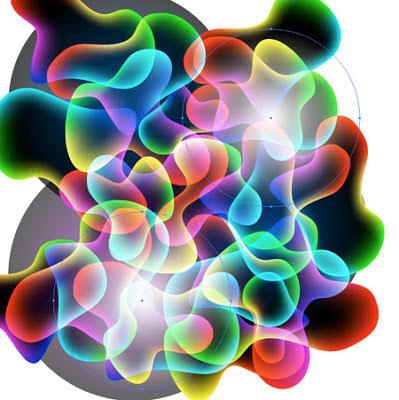


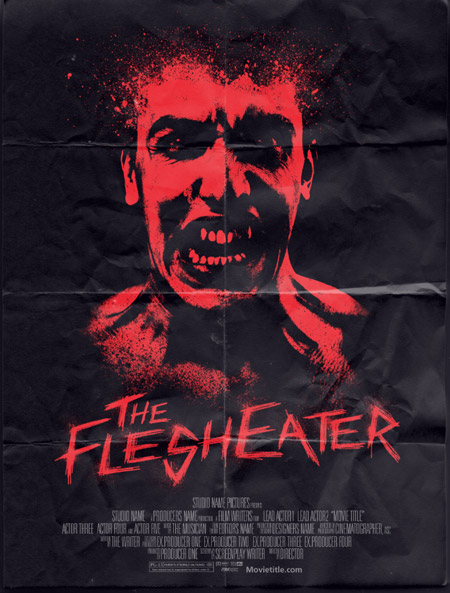

Comments
Post a Comment
Silahkan komentar dengan baik